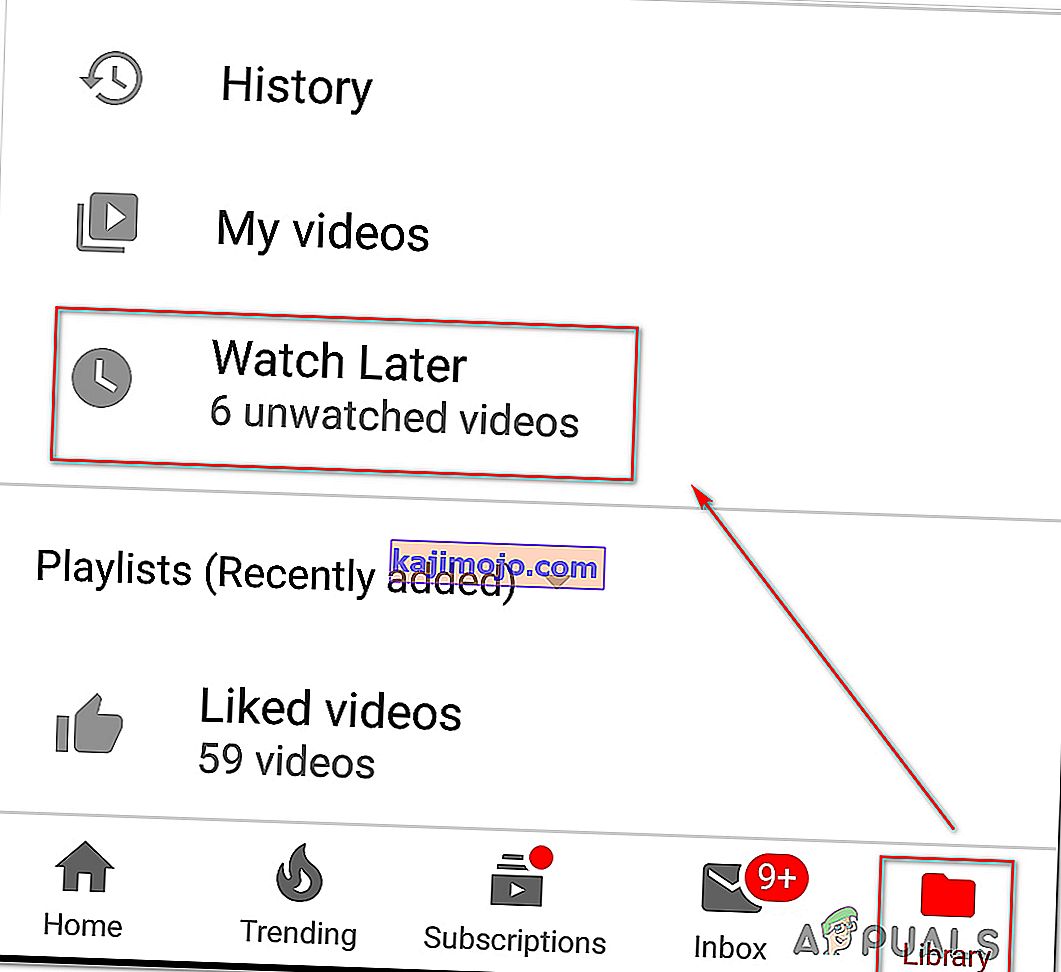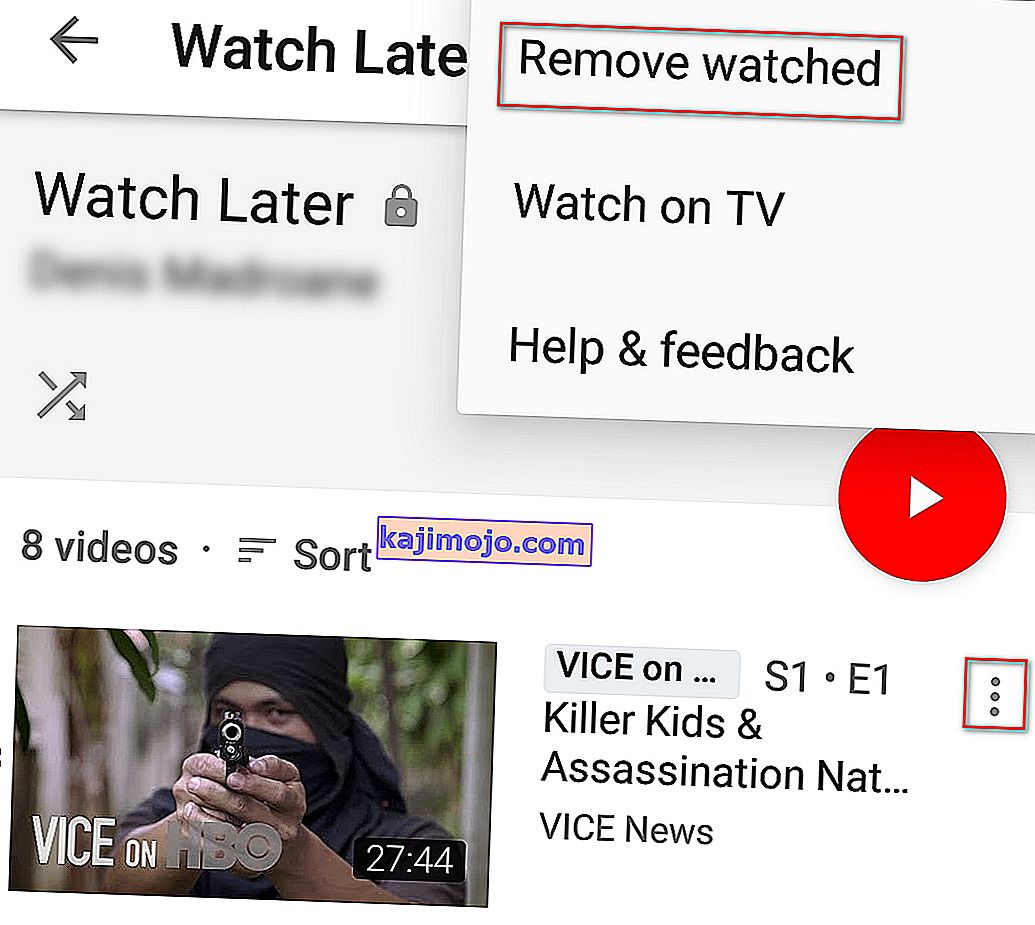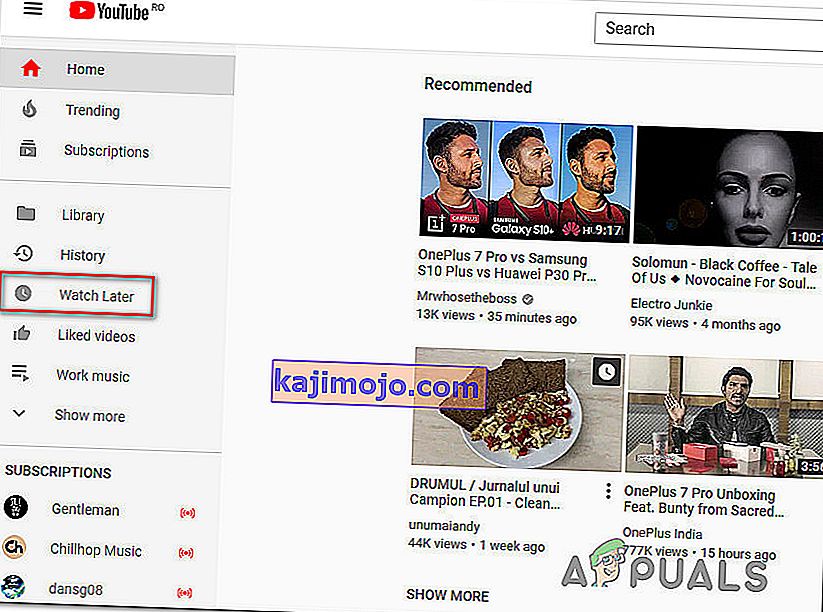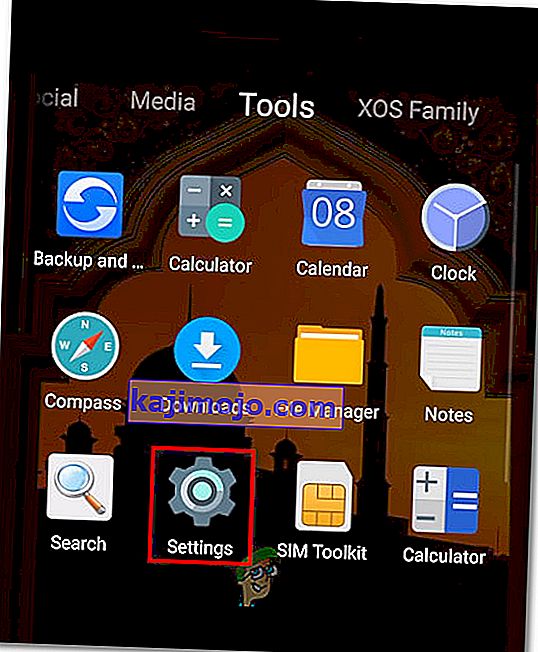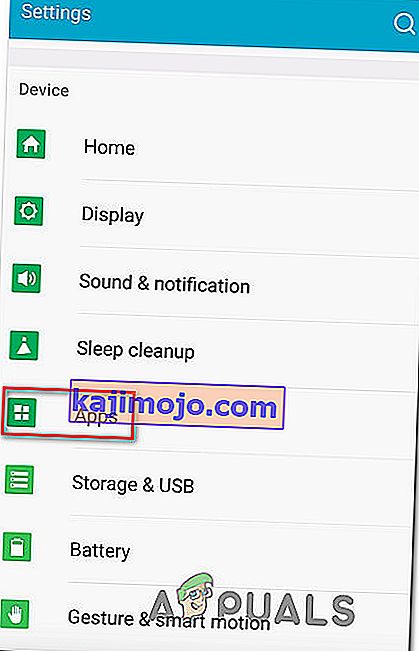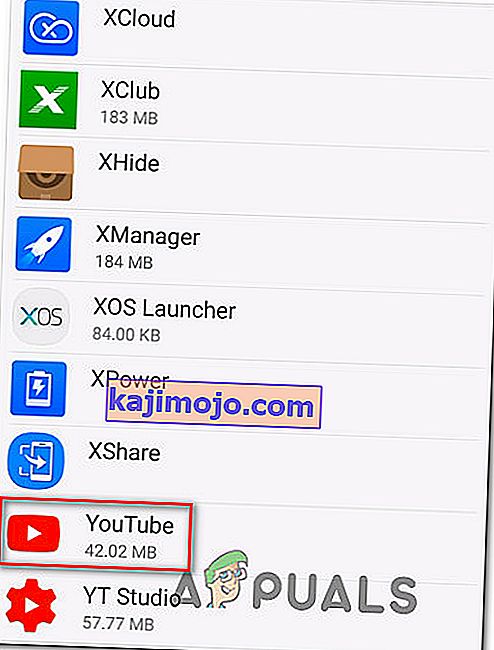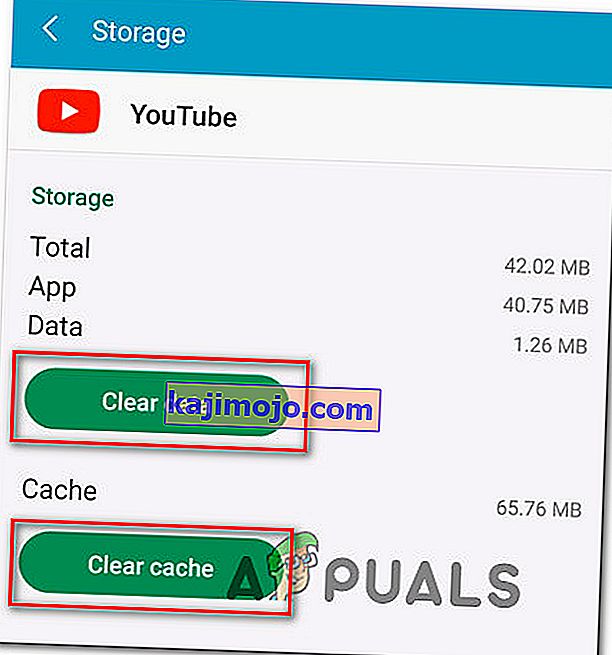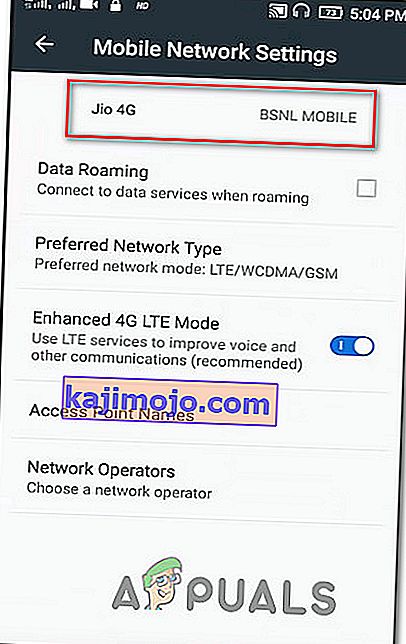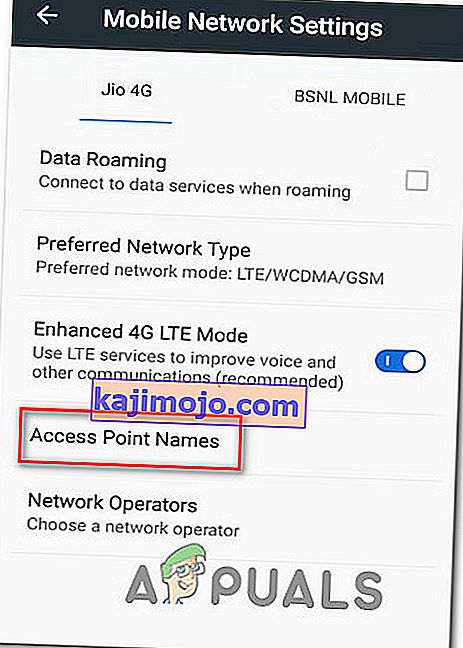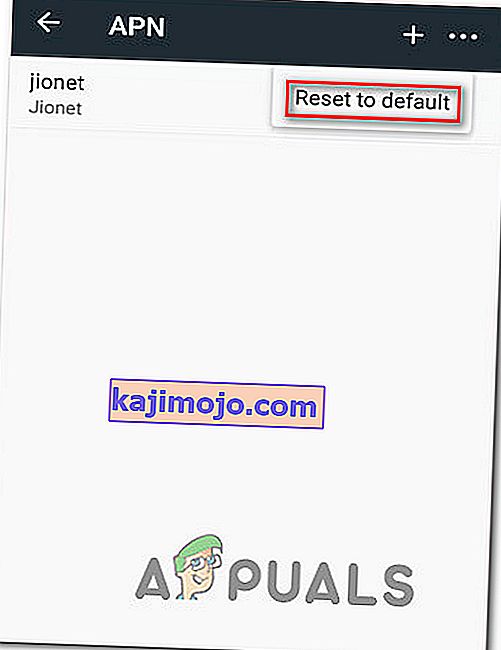ผู้ใช้บางรายรายงานว่าพวกเขาเห็นข้อผิดพลาด“ มีปัญหากับเครือข่าย [503] ” เป็นประจำขณะใช้เว็บแอป Youtube บน Windows, Android และ iOS ในกรณีส่วนใหญ่ผู้ใช้ที่ได้รับผลกระทบรายงานว่าเกิดข้อผิดพลาดเมื่อคลิกวิดีโอจากรายการดูภายหลัง สิ่งที่แปลกเกี่ยวกับปัญหานี้คือข้อเท็จจริงที่ว่าหากผู้ใช้พยายามดูวิดีโอเดียวกันจากการค้นหาปกติโดยทั่วไปจะเล่นได้ดีโดยไม่มีข้อความแสดงข้อผิดพลาด เมื่อใดก็ตามที่เกิดข้อผิดพลาดนี้แอป YouTube จะไม่โหลดความคิดเห็นและคำอธิบายสำหรับวิดีโอที่ได้รับผลกระทบ

อะไรเป็นสาเหตุของข้อผิดพลาด "มีปัญหากับเครือข่าย [503]"
เราตรวจสอบปัญหานี้โดยการดูรายงานผู้ใช้ต่างๆและกลยุทธ์การซ่อมแซมที่มักใช้เพื่อแก้ไขข้อผิดพลาดมีปัญหากับเครือข่าย [503]
เมื่อพิจารณาจากรหัสสถานะเราสามารถระบุได้ว่านี่เป็นปัญหาฝั่งเซิร์ฟเวอร์ซึ่งโดยทั่วไปจะปรากฏขึ้นเมื่อไม่สามารถเข้าถึงเซิร์ฟเวอร์ของไซต์ได้ (ไม่ว่าด้วยเหตุผลใดก็ตาม) เป็นที่ทราบกันดีว่าเกิดขึ้นกับเบราว์เซอร์และระบบปฏิบัติการที่หลากหลายทั้งบนสมาร์ทโฟนและเดสก์ท็อป
ในกรณีส่วนใหญ่ข้อผิดพลาดจะเกิดจากตัวเชื่อมต่อในรูปแบบใดรูปแบบหนึ่ง จากการสืบสวนของเรามีผู้ก่อเหตุหลายรายที่อาจก่อให้เกิดปัญหานี้:
- การหมดเวลาการเชื่อมต่อ - ทราบว่าการหมดเวลาการเชื่อมต่อเกิดขึ้นในกรณีที่การตั้งค่า APN ได้รับการแก้ไขจากค่าเริ่มต้น สิ่งนี้อาจทำให้เกิดความไม่สอดคล้องกันในวิธีที่อุปกรณ์สามารถเข้าถึงข้อมูลจากเซิร์ฟเวอร์อื่นได้ หากสถานการณ์นี้เป็นไปได้คุณควรจะสามารถแก้ไขปัญหาได้โดยการรีเซ็ตชื่อจุดเข้าใช้งานเป็นค่าเริ่มต้น
- ข้อมูลแคชที่เสียหาย - นี่คือหนึ่งในทริกเกอร์ที่พบบ่อยที่สุดในอุปกรณ์ Android เมื่อพูดถึงรหัสข้อผิดพลาดนี้ ตามที่ปรากฎรุ่น Android บางรุ่นจะทำให้เกิดปัญหานี้โดยเฉพาะหากโฟลเดอร์ข้อมูลแคชเสียหาย ในกรณีนี้คุณสามารถแก้ไขปัญหาได้โดยการล้างข้อมูลแคช
- เซิร์ฟเวอร์ไม่ว่างเกินไปหรืออยู่ระหว่างการบำรุงรักษา - อาจเป็นไปได้ว่าปัญหาเกิดจากฝั่งเซิร์ฟเวอร์: อาจมีการบำรุงรักษาตามกำหนดเวลาหรือช่วงเวลาหยุดทำงานที่ไม่คาดคิดซึ่งส่งผลกระทบต่อพื้นที่ของคุณ ในกรณีนี้คุณไม่มีกลยุทธ์การซ่อมแซมใด ๆ นอกจากตรวจสอบสถานะของเซิร์ฟเวอร์ Youtube เป็นประจำ
- คิวเพลย์ลิสต์ยาวเกินไป - อาจเป็นไปได้ว่าปัญหานี้เกิดขึ้นเนื่องจากแอปพยายามโหลดคิวเพลย์ลิสต์ที่โหลดเมื่อคุณเล่นเพลย์ลิสต์ แต่สุดท้ายล้มเหลวเนื่องจากเพลย์ลิสต์ยาวเกินไป โดยทั่วไปจะเกิดขึ้นในกรณีที่รายการดูภายหลังมีวิดีโอมากกว่าพันรายการ ในกรณีนี้คุณสามารถแก้ไขปัญหาได้โดยการลบวิดีโอจำนวนมากพอจนกว่าจะถึงเครื่องหมายรูป 3
วิธีที่ 1: การตรวจสอบสถานะของเซิร์ฟเวอร์ Google
ก่อนที่คุณจะเปลี่ยนไปใช้วิธีการอื่น ๆ ด้านล่างและเริ่มแก้ไขปัญหาด้วยกลยุทธ์การซ่อมแซมต่างๆที่ผู้ใช้รายอื่นพบว่ามีประโยชน์สิ่งสำคัญคือต้องแน่ใจว่าปัญหาไม่ได้อยู่เหนือการควบคุมของคุณ
เซิร์ฟเวอร์ Youtube มีชื่อเสียงในด้านความน่าเชื่อถือ แต่นั่นไม่ได้หมายความว่าเซิร์ฟเวอร์เหล่านี้ไม่มีระยะเวลาการบำรุงรักษาเป็นครั้งคราว เมื่อปีที่แล้ว YouTube ประสบปัญหาไฟดับครั้งใหญ่และข้อผิดพลาด[503]เป็นอันดับต้น ๆ ของรายการเมื่อพูดถึงรายงานของผู้ใช้
เพื่อให้แน่ใจว่าปัญหาไม่ได้อยู่ฝั่งเซิร์ฟเวอร์โดยสมบูรณ์ให้ใช้เวลาสองสามวินาทีในการเยี่ยมชมเว็บไซต์เช่น DownDetector หรือ Outage เพื่อตรวจสอบว่าผู้ใช้รายอื่นเช่นคุณกำลังประสบปัญหาเดียวกันหรือไม่

อีกหนึ่งสถานที่ที่ดีในการดูคือบัญชี Twitter อย่างเป็นทางการของ Youtube พวกเขามีพฤติกรรมในการโพสต์การบำรุงรักษาตามกำหนดเวลาทุกประเภทหรือเหตุไฟฟ้าดับครั้งใหญ่ที่พวกเขาอาจเผชิญ

หากคุณได้ตรวจสอบแล้วและไม่มีเหตุการณ์สำคัญที่อาจทำให้เกิดข้อผิดพลาดมีปัญหากับเครือข่าย [503]ให้เลื่อนลงไปที่วิธีการถัดไปด้านล่างเพื่อดูคำแนะนำในการแก้ปัญหา
วิธีที่ 2: การลบวิดีโอจากรายการดูภายหลัง
ในกรณีส่วนใหญ่มีปัญหาเกี่ยวกับข้อผิดพลาดของเครือข่าย [503]เกิดขึ้นกับผู้ใช้ที่มีวิดีโอจำนวนมากเพิ่มลงในรายการดูภายหลัง แม้ว่าจะไม่มีคำอธิบายอย่างเป็นทางการว่าเหตุใดวิธีนี้จึงได้ผล แต่ผู้ใช้หลายคนรายงานว่าพวกเขาสามารถแก้ไขปัญหาได้หลังจากที่พวกเขาลบวิดีโอทั้งหมดที่พวกเขาเคยเพิ่มไว้ในรายการดูภายหลัง
เมื่อพวกเขาดำเนินการนี้และรีสตาร์ทแอปพลิเคชันวิดีโอใหม่ใด ๆ ที่เพิ่มลงในรายการดูภายหลังจะไม่ทำให้เกิดข้อผิดพลาดมีปัญหากับเครือข่าย [503] ดูเหมือนว่าจะชี้ให้เห็นว่าแพลตฟอร์มของ Google กำลังประสบปัญหาซ้ำซาก แต่อาจทำให้เกิดปัญหานี้ได้
นี่คือคำแนะนำสั้น ๆ สองสามข้อเกี่ยวกับการลบวิดีโอจากรายการดูภายหลัง หนึ่งคือสำหรับอุปกรณ์เดสก์ท็อป (พีซีและ Mac) และอีกหนึ่งสำหรับอุปกรณ์มือถือ (Android และ iOS) ทำตามคำแนะนำใด ๆ ที่เกี่ยวข้องกับประเภทของอุปกรณ์ที่คุณใช้
การลบวิดีโอจากรายการดูภายหลังบน Android:
- เข้าถึงแอป YouTube จากหน้าจอหลัก
- เมื่อคุณอยู่ในแอป YouTube ให้ใช้เมนูแนวนอนที่ด้านล่างของหน้าจอเพื่อเลือกห้องสมุด
- จากนั้นจากเมนูไลบรารีแท็บดูภายหลังเพื่อเข้าถึงเมนูที่เรากำลังค้นหา
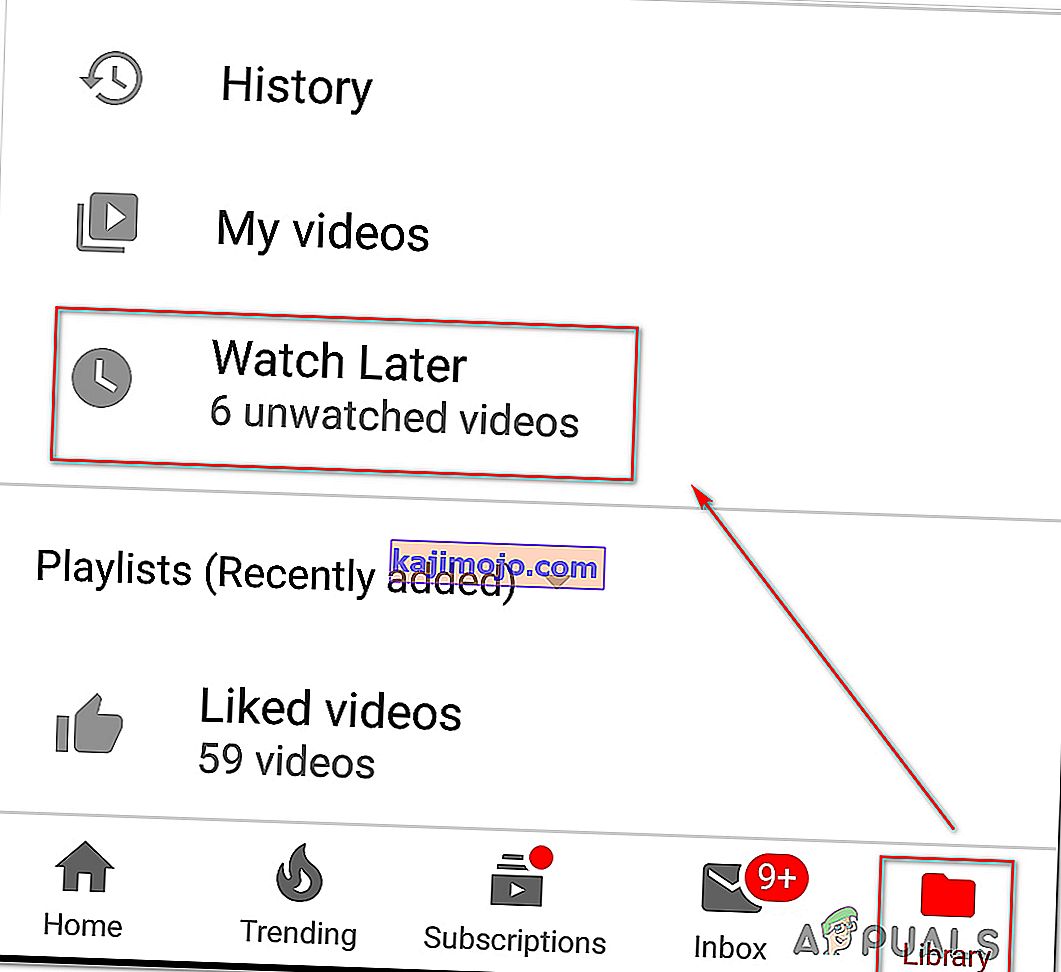
- เมื่อคุณได้รับภายในเมนูดูภายหลังเพียงแตะปุ่มการกระทำที่เกี่ยวข้องกับแต่ละวิดีโอและแตะที่ลบออกจากดูในภายหลัง
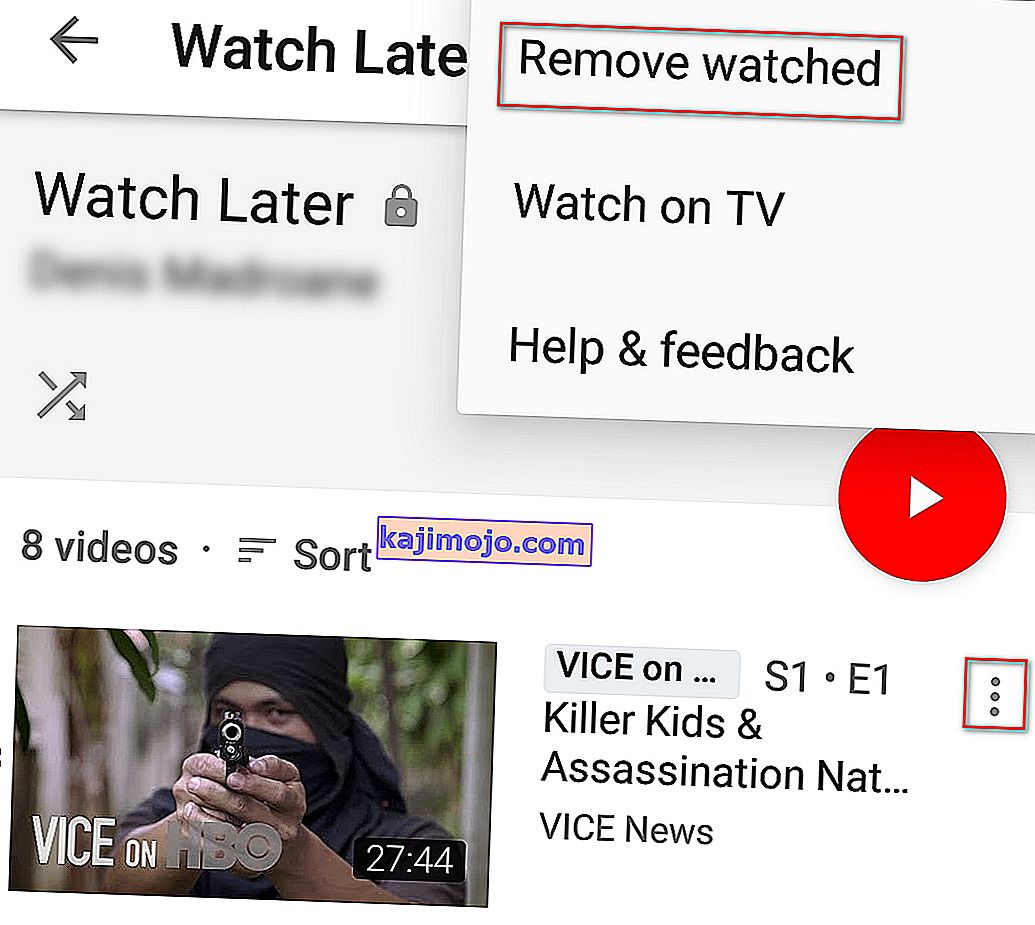
หมายเหตุ:หากคุณมีจำนวนมากของวิดีโอในรายการนี้เป็นวิธีการที่ดียิ่งขึ้นก็จะไปแตะที่ปุ่มดำเนินการในมุมขวาบนและเลือกลบออกดู ตัวเลือกนี้จะลบวิดีโอทุกรายการที่คุณเคยเพิ่มไว้ในโฟลเดอร์ดูภายหลังซึ่งช่วยให้คุณประหยัดเวลาได้มาก
- รีสตาร์ทแอป YouTube เพิ่มวิดีโอใหม่ในรายการดูภายหลังและดูว่าคุณสามารถเล่นได้หรือไม่โดยไม่พบข้อผิดพลาดมีปัญหากับเครือข่าย [503]
การลบวิดีโอจากรายการดูภายหลังบนพีซี:
- เปิดเบราว์เซอร์เริ่มต้นของคุณและไปที่เว็บแอป Youtube ( ที่นี่ )
- คลิกที่ปุ่มการทำงานทางด้านขวาเพื่อเปิดแถบด้านข้างแนวตั้ง
- คลิกดูภายหลังจากส่วนไลบรารีของเมนู
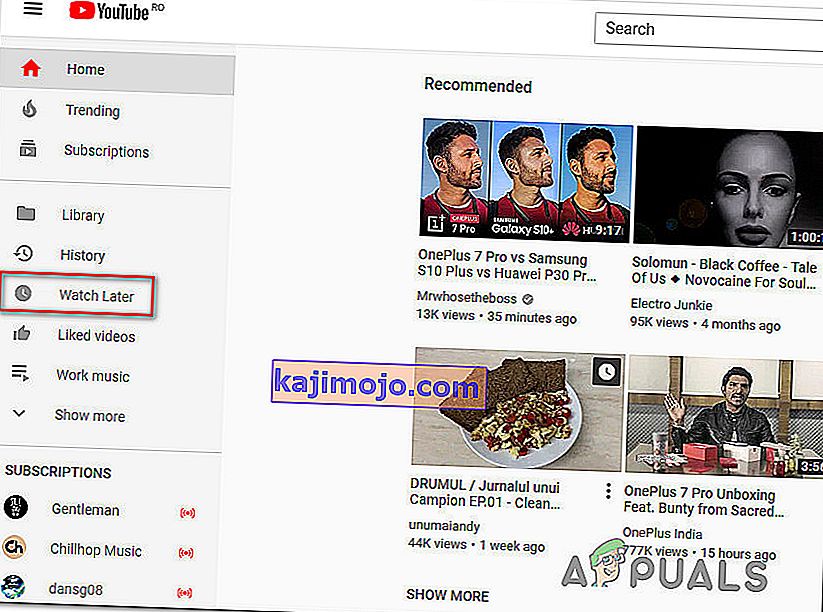
- เมื่อคุณอยู่ภายในดูในภายหลังรายการคลิกที่ปุ่มการกระทำ (ไอคอนสามจุด) ที่เกี่ยวข้องกับแต่ละวิดีโอและคลิกที่ลบออกจากดูในภายหลัง ทำเช่นนี้กับทุกวิดีโอในส่วนดูภายหลังจนกว่ารายการจะถูกล้างทั้งหมด
- เพิ่มวิดีโอใหม่ลงในรายการดูภายหลังและดูว่าข้อผิดพลาดมีปัญหากับเครือข่าย [503]ยังคงเกิดขึ้นหรือไม่เมื่อคุณพยายามเล่น
หากคุณยังคงได้รับรหัสข้อผิดพลาดเดิมแม้ว่าจะทำตามวิธีการด้านบนแล้วให้เลื่อนลงไปที่วิธีการถัดไปด้านล่าง
วิธีที่ 3: การล้างข้อมูลแคชของ Youtube (ถ้ามี)
ปรากฎว่าปัญหานี้อาจเกิดขึ้นจากฝั่งไคลเอ็นต์บนอุปกรณ์ Android มีรายงานผู้ใช้จำนวนมากที่พบข้อผิดพลาดมีปัญหากับเครือข่าย [503]และจัดการเพื่อแก้ไขโดยการล้างแคชและข้อมูลของแอป Youtube
การแก้ไขนี้ได้รับการยืนยันแล้วว่ามีผลกับ Android ทั้งเวอร์ชันใหม่และรุ่นเก่า ต่อไปนี้เป็นวิธีล้างข้อมูลแคชของ Youtube อย่างรวดเร็ว:
- จากหน้าจอหลักของคุณให้แตะที่ไอคอนการตั้งค่า
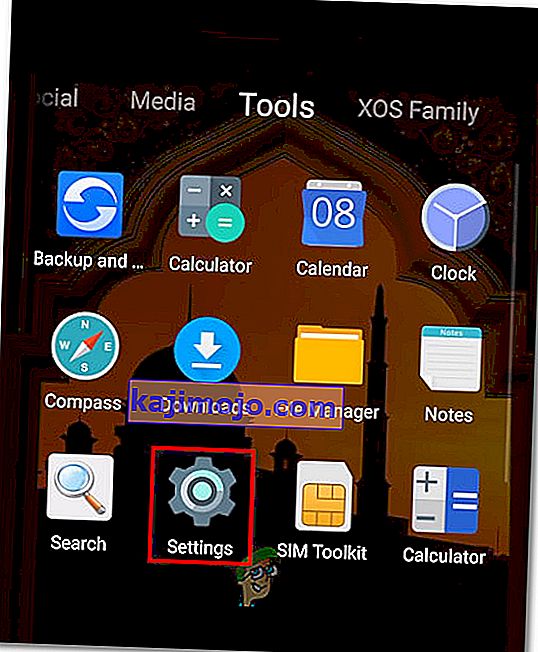
- จากหน้าจอการตั้งค่าหลักแตะที่แอพ
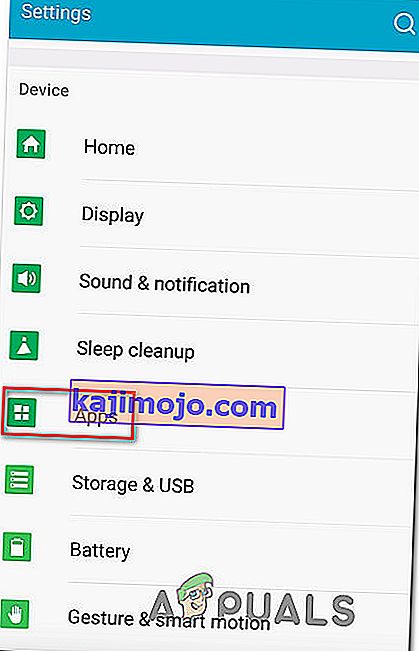
- เมื่อคุณอยู่ในหน้าจอแอพให้เลื่อนลงไปตามรายการแอพจนกว่าคุณจะพบYouTube เมื่อคุณเห็นแล้วให้แตะหนึ่งครั้ง
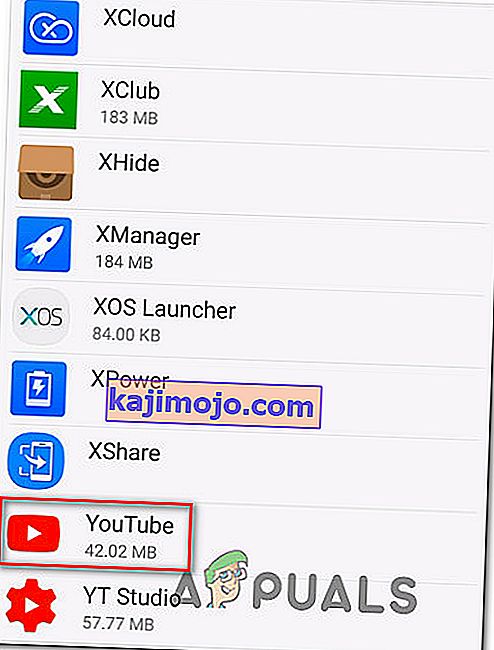
- เมื่อคุณอยู่ในข้อมูลแอป Youtubeให้แตะที่จัดเก็บข้อมูล ภายในเมนูที่เก็บข้อมูลให้แตะที่ล้างข้อมูลและยืนยัน
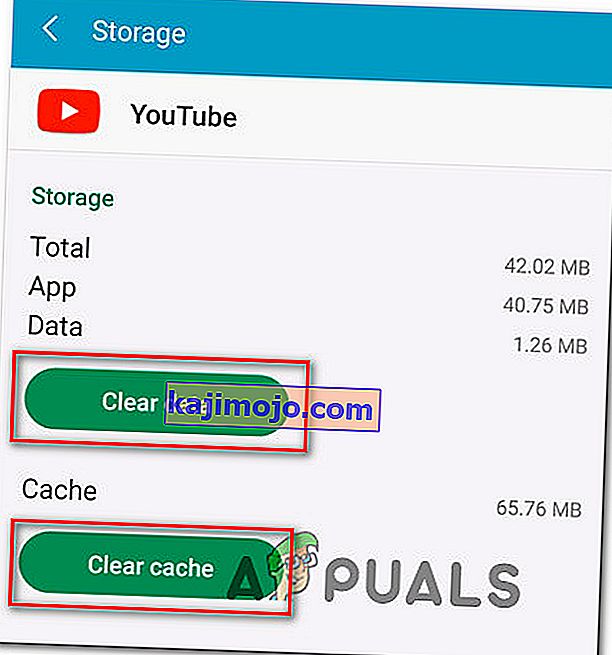
- เมื่อกระบวนการเสร็จสมบูรณ์ให้แตะที่ล้างแคชและยืนยัน
- รีสตาร์ทแอป Youtube และดูว่าปัญหาได้รับการแก้ไขแล้วหรือไม่
หากคุณยังคงพบข้อผิดพลาดมีปัญหากับเครือข่าย [503]ให้เลื่อนลงไปที่วิธีการถัดไปด้านล่าง
วิธีที่ 4: การรีเซ็ตการตั้งค่า APN เป็นค่าเริ่มต้น (ถ้ามี)
ผู้ใช้ Android หลายคนรายงานว่าพวกเขาสามารถแก้ไขข้อผิดพลาดมีปัญหากับเครือข่าย [503] ได้โดยการรีเซ็ตชื่อจุดเชื่อมต่อเป็นค่าเริ่มต้น หลังจากดำเนินการดังกล่าวและรีสตาร์ทอุปกรณ์ผู้ใช้ที่ได้รับผลกระทบบางรายรายงานว่าข้อผิดพลาดมีปัญหากับเครือข่าย [503]ไม่เกิดขึ้นอีกต่อไป
โซลูชันนี้ได้รับการยืนยันว่าทำงานบน Android KitKat, Lolipop, Marshmallow และ Nougat
นี่คือคำแนะนำโดยย่อเกี่ยวกับการรีเซ็ตAPN (ชื่อจุดเข้าใช้งาน)บนอุปกรณ์ Android:
- จากหน้าจอหลักของคุณเข้าไปที่เมนูการตั้งค่า ภายในเมนูการตั้งค่าให้แตะที่ข้อมูลมือถือจากนั้นเลือกการเชื่อมต่อข้อมูลที่ใช้งานอยู่
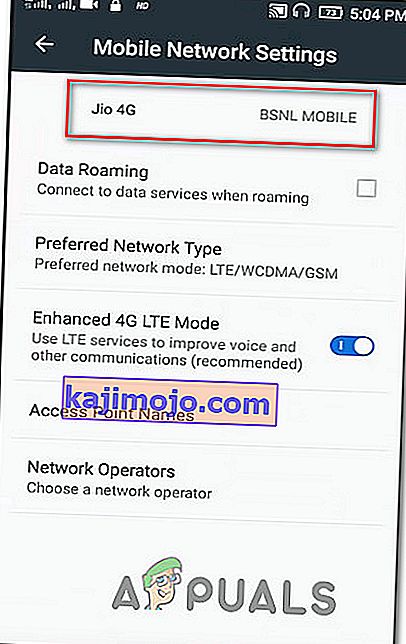
- เมื่อการเชื่อมต่อข้อมูลที่ใช้งานมีการใช้งานแตะที่จุดเข้าใช้
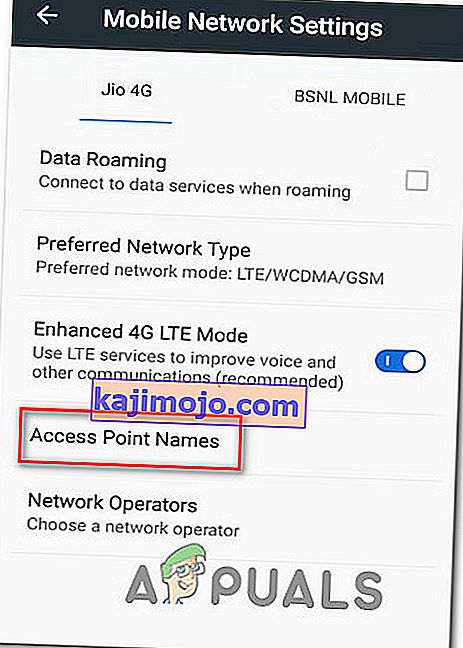
- ภายในของคุณตั้งค่า APNคลิกที่ปุ่มการกระทำ (ไอคอนสามจุด) และแตะที่รีเซ็ตเป็นค่าเริ่มต้น
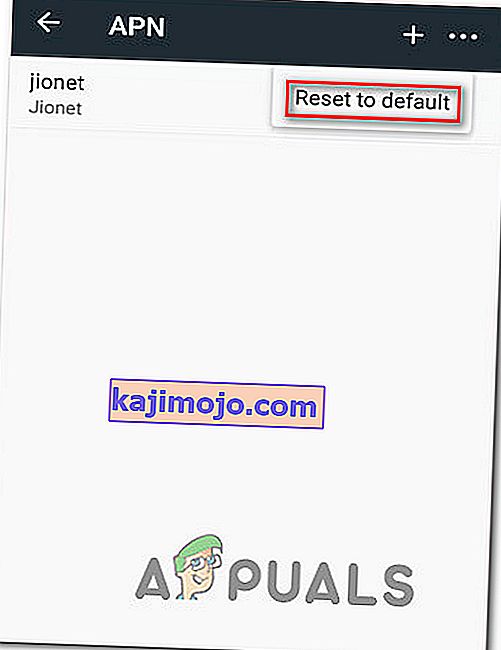
- รีสตาร์ทอุปกรณ์ Android ของคุณและดูว่าปัญหาได้รับการแก้ไขหรือไม่เมื่อเริ่มต้นระบบครั้งถัดไป